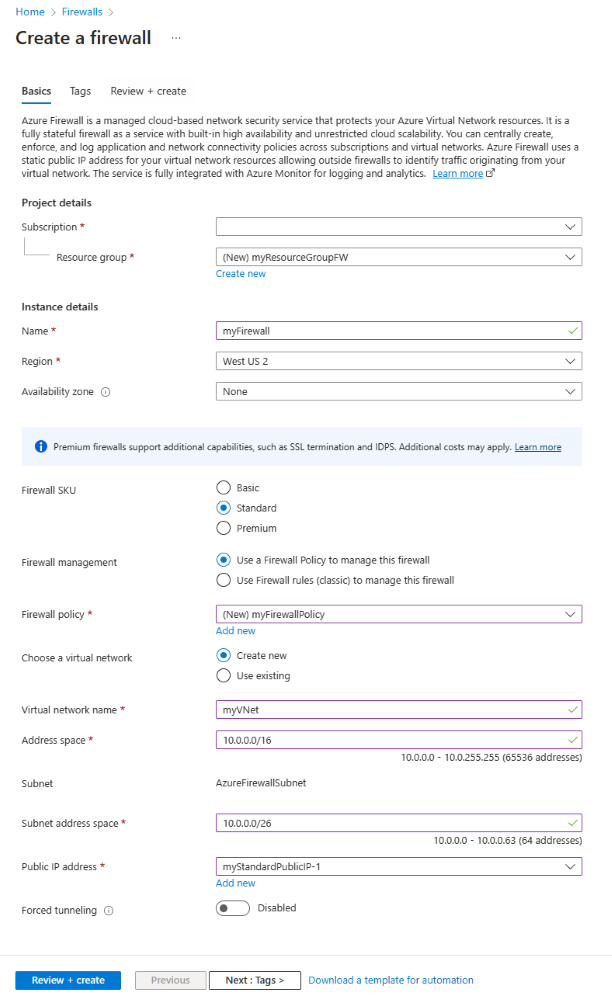Gerir um endereço IP público com Azure Firewall
Neste artigo, irá aprender a gerir endereços IP públicos para Azure Firewall com o portal do Azure. Saiba como criar um Azure Firewall com um IP público existente na sua subscrição, alterar a configuração do IP e, por fim, adicionar uma configuração de IP à firewall.
Azure Firewall é um serviço de segurança de rede baseado na cloud que protege os recursos do Azure Rede Virtual. Azure Firewall requer a configuração de, pelo menos, um endereço IP estático público. Este IP ou conjunto de IPs é o ponto de ligação externo à firewall.
Azure Firewall suporta endereços IP públicos de SKU Standard. O endereço IP público básico do SKU e os prefixos ip públicos não são suportados.
Pré-requisitos
- Uma conta do Azure com uma subscrição ativa. Crie um gratuitamente.
- Três endereços IP públicos de SKU Standard que não estão associados a quaisquer recursos. Para obter mais informações sobre como criar um endereço IP público de SKU Standard, veja Início Rápido: Criar um endereço IP público com o portal do Azure.
- Para efeitos dos exemplos neste artigo, crie três novos endereços IP públicos: myStandardPublicIP-1, myStandardPublicIP-2 e myStandardPublicIP-3.
Criar uma firewall do Azure com um IP público existente
Nesta secção, vai criar uma firewall do Azure. Utilize o primeiro endereço IP que criou nos pré-requisitos como IP público para a firewall.
No portal do Azure, procure e selecione Firewalls.
Na página Firewalls, selecione Criar.
Em Criar firewall, introduza ou selecione as seguintes informações.
Definição Valor Detalhes do projeto Subscrição Selecione a sua subscrição. Grupo de recursos Crie um novo grupo de recursos com o nome myResourceGroupFW. Detalhes da instância Name Introduza myFirewall. Region Selecione E.U.A. Oeste 2. Zona de disponibilidade Deixe a predefinição de Nenhum. Firewall SKU Selecione Standard. Gestão da firewall Deixe a predefinição Utilizar uma Política de Firewall para gerir esta firewall. Política de firewall Crie uma nova política de firewall com o nome myFirewallPolicy em E.U.A. Oeste 2 e defina o escalão Política como Standard. Escolher uma rede virtual Deixe a predefinição de Criar novo. Nome da rede virtual Introduza myVNet. Espaço de endereços Introduza 10.0.0.0/16. Espaço de endereços da sub-rede Introduza 10.0.0.0/26. Endereço IP público Selecione myStandardPublicIP-1 ou o seu IP público. Túnel forçado Deixe a predefinição de Desativado. Selecione Rever + criar.
Selecione Criar.
A imagem seguinte mostra a página Criar firewall com as informações de exemplo.
Alterar o endereço IP público de uma firewall
Nesta secção, vai alterar o endereço IP público associado à firewall. Uma firewall tem de ter, pelo menos, um endereço IP público associado à configuração. Não pode atualizar o endereço IP se o IP existente da firewall tiver regras de tradução de endereços de rede de destino (DNAT) associadas ao mesmo.
No portal do Azure, procure e selecione Firewalls.
Na página Firewalls , selecione myFirewall.
Na página myFirewall , aceda a Definições e, em seguida, selecione Configuração de IP Público.
Na configuração do IP Público, selecione myStandardPublicIP-1.
Selecione a lista pendente Endereço IP público e, em seguida, selecione myStandardPublicIP-2.
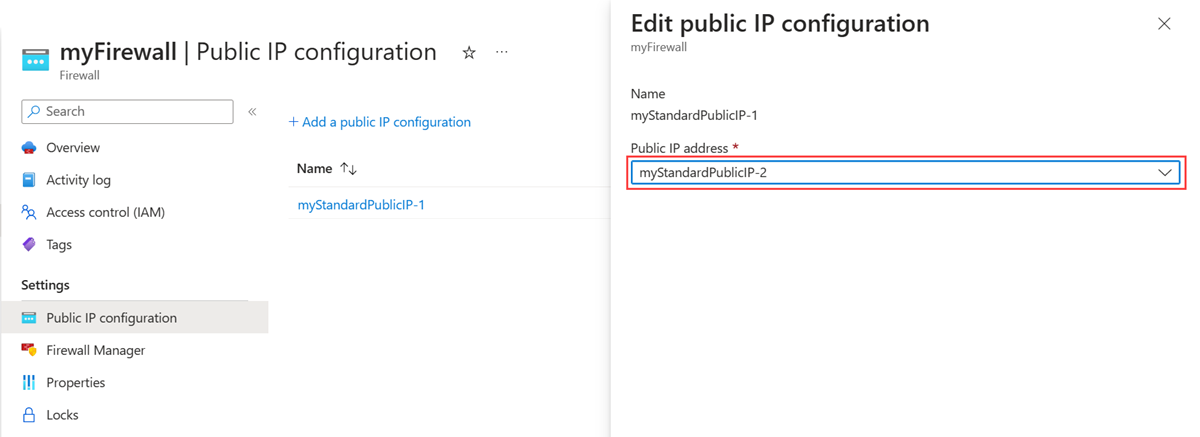
Selecione Guardar.
Adicionar uma configuração de IP pública a uma firewall
Nesta secção, vai adicionar uma configuração de IP pública ao Azure Firewall. Para obter mais informações sobre vários IPs, veja Vários endereços IP públicos.
No portal do Azure, procure e selecione Firewalls.
Na página Firewalls , selecione myFirewall.
Na página myFirewall , aceda a Definições e, em seguida, selecione Configuração de IP Público.
Selecione Adicionar uma configuração de IP público.
Em Nome, introduza myNewPublicIPconfig.
No endereço IP público, selecione myStandardPublicIP-3.
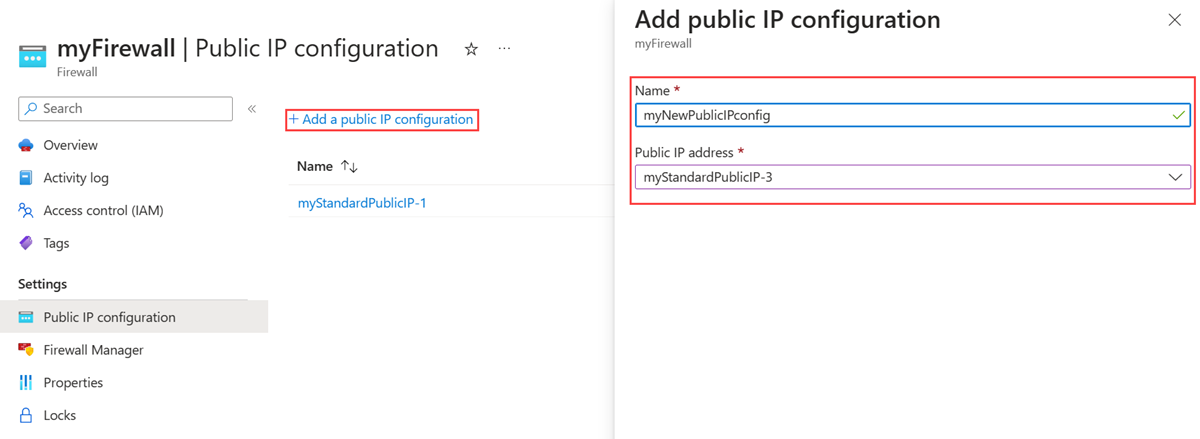
Selecione Adicionar.
Configuração avançada
Este exemplo é uma implementação simples de Azure Firewall. Para configuração e configuração avançadas, veja Tutorial: Implementar e configurar Azure Firewall e política com o portal do Azure. Pode associar uma firewall do Azure a um gateway de tradução de endereços de rede (NAT) para expandir a extensibilidade da tradução de endereços de rede de origem (SNAT). Um nat gateway pode ser utilizado para fornecer conectividade de saída associada à firewall. Com esta configuração, todo o tráfego de entrada utiliza o endereço IP público ou os endereços do nat gateway. O tráfego é removido através dos endereços IP públicos da firewall do Azure. Para obter mais informações, veja Dimensionar portas SNAT com o Azure Rede Virtual NAT.
Nota
A firewall do Azure utiliza o balanceador de carga SKU Standard. Os protocolos que não o Protocolo de Controlo de Transmissão (TCP) e o Protocolo UDP (User Datagram Protocol) nas regras de filtro de rede não são suportados para o SNAT para o IP público da firewall. Pode integrar uma firewall do Azure com o balanceador de carga do SKU Standard para proteger os recursos do conjunto de back-end. Se associar a firewall a um balanceador de carga público, configure o tráfego de entrada para ser direcionado para o endereço IP público da firewall. Configure a saída através de uma rota definida pelo utilizador para o endereço IP público da firewall. Para obter mais informações e instruções de configuração, veja Integrar Azure Firewall com o Azure Balanceador de Carga Standard.
Passos seguintes
Neste artigo, aprendeu a criar uma firewall do Azure e a utilizar um IP público existente. Alterou o IP público da configuração de IP predefinida. Por fim, adicionou uma configuração de IP pública à firewall.
- Para saber mais sobre os endereços IP públicos no Azure, veja Endereços IP públicos.
- Para saber mais sobre Azure Firewall, consulte O que é Azure Firewall?